Иногда возникает необходимость отключить мобильную связь на iPhone, например, когда вы находитесь в зоне плохого покрытия и хотите сохранить заряд аккумулятора, или когда вы хотите избежать нежелательных звонков и сообщений во время важной встречи. В таких случаях полезно знать несколько простых способов быстрого отключения мобильной связи на вашем iPhone.
Первый способ - воспользоваться "Полетным режимом". Для этого достаточно открыть "Центр управления", скользнуть вниз от верхнего правого угла экрана, чтобы открыть управляющие кнопки, и нажать на кнопку с изображением самолета. В этом режиме мобильная связь будет полностью отключена, а также отключен Wi-Fi и Bluetooth. Чтобы снова включить мобильную связь, просто нажмите на эту кнопку еще раз.
Если вам нужно отключить только мобильную связь, оставив работу других беспроводных сетей, второй способ - перейти в раздел "Настройки" вашего iPhone. Откройте "Настройки", затем выберите "Сотовая связь" или "Мобильные данные" в зависимости от версии iOS. Здесь вы найдете переключатель для мобильных данных, который позволяет быстро отключить и включить мобильную связь. Для удобства вы также можете добавить этот переключатель в "Центр управления" для быстрого доступа.
Включение и отключение мобильной связи на iPhone: шаги и инструкции
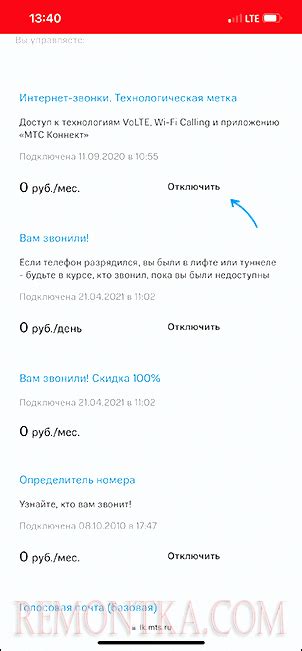
Шаги для отключения мобильной связи на iPhone:
- Откройте приложение "Настройки" на вашем iPhone.
- Пролистайте вниз и нажмите на раздел "Сотовая связь".
- На странице "Сотовая связь" найдите переключатель "Сотовая связь" и смахните его влево, чтобы выключить.
Примечание: При выключении мобильной связи на iPhone вы не сможете совершать и принимать звонки, отправлять и получать сообщения, использовать мобильные данные.
Шаги для включения мобильной связи на iPhone:
- Откройте приложение "Настройки" на вашем iPhone.
- Пролистайте вниз и нажмите на раздел "Сотовая связь".
- На странице "Сотовая связь" найдите переключатель "Сотовая связь" и смахните его вправо, чтобы включить.
Примечание: Включение мобильной связи на iPhone позволит вам совершать и принимать звонки, отправлять и получать сообщения, использовать мобильные данные.
Теперь, следуя этим простым шагам, вы сможете легко включать и отключать мобильную связь на вашем iPhone в любое время.
Простые способы управления мобильной связью на iPhone
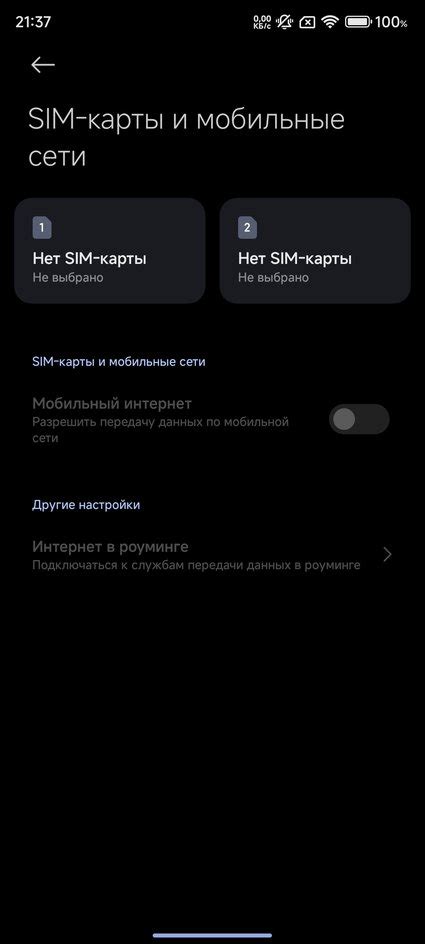
Владельцы iPhone имеют возможность быстро и легко управлять своими настройками мобильной связи, чтобы сэкономить трафик и энергию батареи. Ниже представлены несколько простых способов настройки связи на iPhone:
Активный режим: iPhone по умолчанию всегда находится в активном режиме сети, что позволяет удерживать постоянное подключение к сети. Если вы хотите сэкономить заряд батареи, вы можете перевести ваш iPhone в спящий режим, при котором он будет автоматически отключаться от мобильной связи и подключаться только по необходимости.
Отключить мобильные данные: если вы находитесь в месте со слабым сигналом или просто хотите сэкономить трафик, вы можете отключить мобильные данные на вашем iPhone. Для этого откройте "Настройки", выберите "Мобильная связь" и переключите "Мобильные данные" в позицию "Выкл".
Отключить роуминг: если вы находитесь за границей и не хотите платить за роуминг, вы можете отключить режим роуминга на iPhone. Для этого перейдите в "Настройки", выберите "Мобильная связь" и отключите опцию "Роуминг".
Управление приложениями: iPhone позволяет управлять доступом приложений к мобильной связи. Если вы хотите запретить определенному приложению использовать мобильные данные, вы можете отключить его доступ к сети. Для этого перейдите в "Настройки", выберите "Мобильная связь" и прокрутите вниз, чтобы найти список приложений. Найдите нужное приложение и отключите его доступ к мобильной связи.
С помощью этих простых способов управления мобильной связью на iPhone вы сможете контролировать свое подключение к сети, сэкономить трафик и сохранить заряд батареи вашего устройства.
Как быстро отключить мобильную связь на iPhone через настройки?
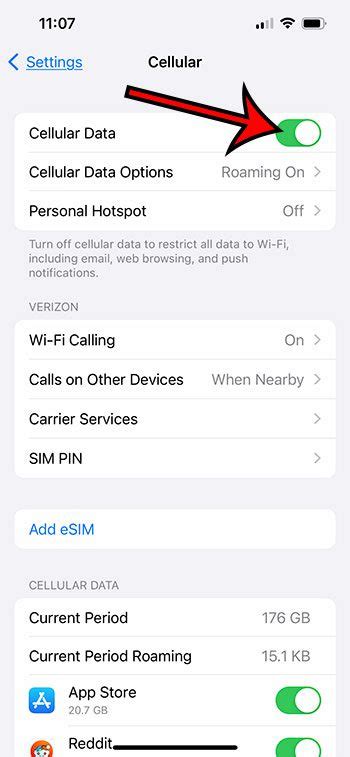
Если вам нужно отключить мобильную связь на iPhone, вы можете сделать это в несколько простых шагов через настройки устройства. Вот подробная инструкция:
| Шаг 1: | Откройте настройки на вашем iPhone, нажав на значок «Настройки» на главном экране. |
| Шаг 2: | Прокрутите список настроек и найдите вкладку «Мобильная связь». |
| Шаг 3: | Нажмите на вкладку «Мобильная связь», чтобы открыть ее настройки. |
| Шаг 4: | В разделе «Мобильная связь» вы увидите переключатель возле названия вашего оператора связи. Просто сдвиньте этот переключатель в положение «Выключено». |
| Шаг 5: | Подтвердите отключение мобильной связи, нажав на кнопку подтверждения. |
Теперь мобильная связь на вашем iPhone будет отключена. Чтобы включить ее обратно, просто повторите указанные выше шаги и сдвиньте переключатель в положение «Включено». Имейте в виду, что отключение мобильной связи может привести к невозможности совершения и получения звонков, отправки и получения сообщений, а также использования мобильного интернета через сотовую сеть.
Отключение мобильной связи на iPhone с помощью управления центром уведомлений

Если вы хотите быстро отключить мобильную связь на iPhone, вы можете воспользоваться функцией Управление центром уведомлений. Это простой способ переключить мобильные данные в выключенное состояние без необходимости заходить в настройки.
Чтобы отключить мобильную связь на iPhone с помощью управления центром уведомлений, следуйте этим инструкциям:
- Свайпните пальцем вниз, начиная от верхнего правого угла экрана iPhone или с верхнего центра экрана, чтобы открыть Управление центром уведомлений. В зависимости от модели iPhone, может потребоваться свайп в другом направлении.
- В открывшемся Управлении центром уведомлений найдите и нажмите на иконку «Мобильные данные». Обычно иконка представлена изображением сигнала мобильной связи или сотовой башни.
- В этот момент иконка «Мобильные данные» изменит цвет или перейдет в серый, что будет говорить о том, что мобильные данные отключены.
Теперь ваш iPhone не будет использовать мобильную связь для интернета или передачи данных. Заметьте, что вы все еще сможете звонить или отправлять СМС, поскольку эти функции мобильной связи не будут затронуты этим действием.
Если вы решите снова включить мобильные данные, просто следуйте тем же самым шагам, чтобы вернуться в Управление центром уведомлений и нажмите на иконку «Мобильные данные», чтобы включить их обратно.
Обратите внимание, что если у вас есть активное Wi-Fi соединение, отключение мобильных данных, вероятно, не повлияет на ваш доступ к Интернету, так как iPhone автоматически будет использовать Wi-Fi для соединения.
Быстрое отключение мобильной связи на iPhone через контрольный центр

Контрольный центр на iPhone позволяет быстро получить доступ к важным настройкам, включая мобильную связь. Чтобы отключить мобильную связь через контрольный центр, следуйте следующим инструкциям:
| Шаг 1: | После разблокировки экрана iPhone, просто смахните пальцем вверх по нижней части экрана, чтобы открыть контрольный центр. |
| Шаг 2: | В контрольном центре вы увидите различные значки управления, включая иконку мобильной связи. Нажмите на эту иконку, чтобы отключить мобильную связь. |
Теперь ваш iPhone не будет получать сигналы мобильной связи, и вы не сможете звонить, отправлять сообщения или пользоваться мобильным интернетом. Однако, Wi-Fi и Bluetooth функции останутся активными, если они были включены до отключения мобильной связи.
Чтобы включить мобильную связь обратно, просто снова откройте контрольный центр и нажмите на иконку мобильной связи. Таким образом, вы сможете быстро управлять своей мобильной связью на iPhone и настраивать ее в соответствии с вашими потребностями.
Как временно отключить мобильную связь на iPhone без изменения настроек?
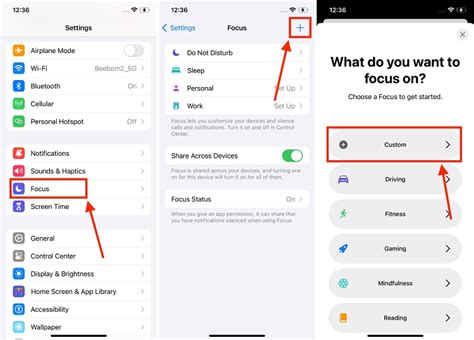
Если вам нужно временно отключить мобильную связь на iPhone без изменения настроек, есть несколько способов сделать это.
1. Авиарежим. Самый простой способ временно отключить мобильную связь - включить режим полета или авиарежим в настройках вашего iPhone. Для этого нужно открыть Центр управления, либо провести пальцем сверху вниз по экрану на устройстве с Face ID, либо провести пальцем снизу вверх на iPhone с кнопкой "Домой". Затем нажмите на значок самолета, чтобы включить авиарежим. Это отключит все беспроводные соединения, включая мобильную связь.
2. Wi-Fi вызовы. Если вы хотите оставить доступ к Интернету, но отключить звонки и сообщения, вы можете включить функцию Wi-Fi вызовов. Для этого откройте "Настройки", перейдите в "Сотовая связь" и включите "Wi-Fi вызовы". Теперь все входящие и исходящие звонки и сообщения будут перенаправляться через Wi-Fi соединение, а не через мобильную сеть.
3. Отключение сим-карты. В некоторых случаях, если у вас есть физическая сим-карта, вы можете просто извлечь ее из устройства. Для этого нужно использовать инструмент для извлечения сим-карты или просто развернуть устройство и аккуратно вытащить сим-карту с помощью ногтя. При этом мобильная связь будет полностью отключена, но Интернет будет работать через Wi-Fi, если есть подключение.
Когда вы захотите снова включить мобильную связь, просто отмените действие, которое вы сделали - выключите авиарежим, отключите Wi-Fi вызовы или установите сим-карту обратно в устройство.
Отключение мобильной связи на iPhone через режим "В самолете"
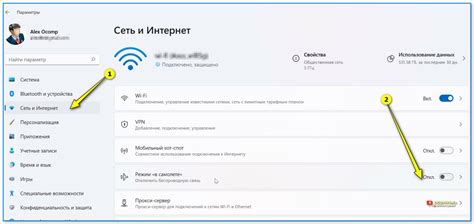
Чтобы включить режим "В самолете", выполните следующие шаги:
- Откройте "Настройки" на вашем iPhone. Нажмите на иконку "Настройки", которая обычно находится на домашнем экране.
- В списке доступных настроек найдите вкладку "В самолете". Обычно она находится в верхней части списка.
- Переключите регулятор режима "В самолете" в положение "Вкл". При этом все беспроводные функции вашего iPhone будут отключены, включая мобильную связь.
Чтобы вернуться к обычному режиму работы с мобильной связью, просто переключите регулятор режима "В самолете" обратно в положение "Выкл". После этого ваш iPhone восстановит все беспроводные функции, включая мобильную связь.
Заметьте, что в режиме "В самолете" также отключаются другие функции, требующие беспроводного соединения, такие как Wi-Fi, Bluetooth и GPS. Если вам необходимо использовать эти функции, просто выключите режим "В самолете".
Важно: При отключении мобильной связи через режим "В самолете", вы не сможете совершать или принимать звонки, отправлять или получать сообщения и использовать мобильный интернет по карте оператора связи. Однако, вы все равно сможете использовать Wi-Fi для подключения к Интернету, если в вашем окружении есть доступная сеть Wi-Fi.